
Tack vare dem kan vi ha en applikation eller ett verktyg bara ett klick bort om vi använder en av dess många tillgängliga funktioner, widgetens. Än idag har utvecklare lagt till detta som något som ger mångsidighet till deras verktyg och samtidigt gör det lättare för de som laddar ner det att hantera det.
Du kan skapa en widget manuellt om du bestämmer dig, även om ett annat av de många alternativen är att kunna ta bort den om du ser att den inte ger dig något trots allt. Inom datorer är en widget känd som en liten applikation som ger enkel åtkomst till funktionerna i en applikation från en utvecklare.
I den här handledningen kommer vi att förklara hur man tar bort wdigets på Android-enheter, vilket tar bort utrymmena som upptas av dessa erkända verktyg. När du tar bort en, kommer användaren att ha mer utrymme tillgängligt på sin skärm och på skrivbordet, det tar vanligtvis lite plats på huvud- eller sekundärskärmen.
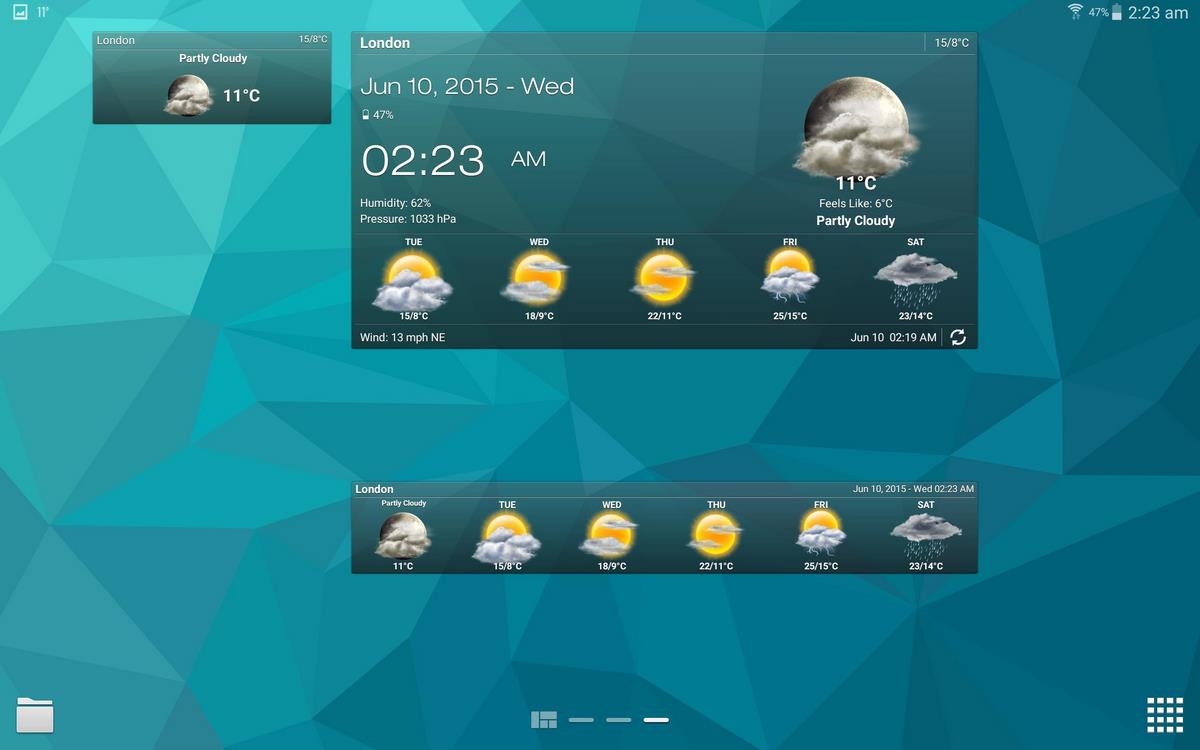
Är widgets användbara?
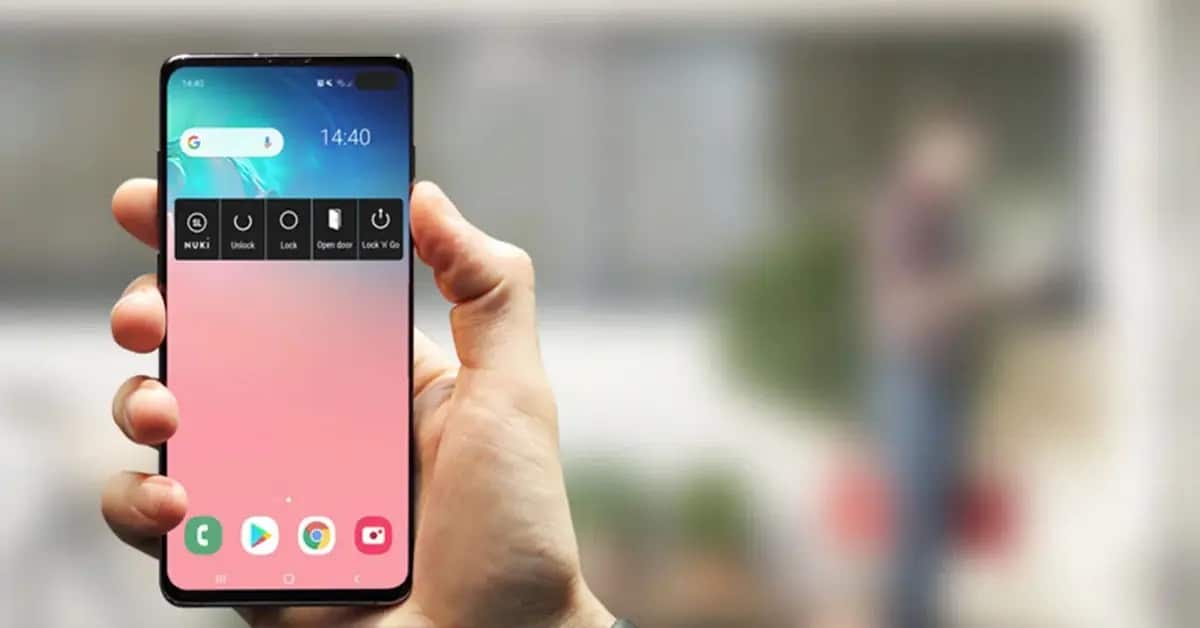
Widgets är mycket användbara, säker på att du har några tillgångar på skärmen, bland dem till exempel klockan, som trots att den är från systemet är en av de viktiga. Vädret är ett annat av dem som har varit värdefullt att känna till hela tiden för att veta tid och temperatur.
Andra widgets som du kan se på telefonen är till exempel kalendern, agendan (så länge du har ställt in den själv), spel med flera. De kan också betraktas som snabba pitcher, eftersom om du kör det kommer du att starta appen snabbare än att ha verktyget stängt.
Att få ut det mesta av en widget innebär att du aktiverar och testar under hela sessionen, vilket just nu är en av de saker du har till ditt förfogande. Alla appar har inte widgets, varför du till och med kan skapa din egen widget, allt tack vare en av apparna som du har tillgängliga.
Hur man tar bort en skärmwidget på Android
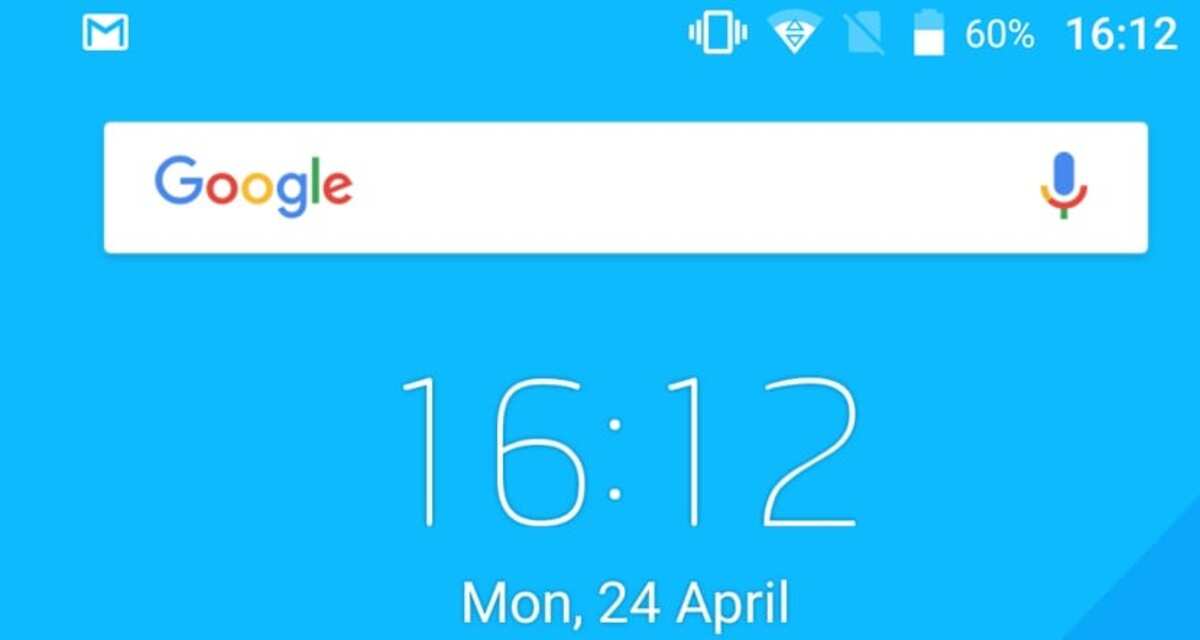
Widgetar på skärmen är de mest använda på alla Android-enheter, kommer de att vara synliga för användaren, bland dem kan du se klockan. Vissa är från systemet, du kan ändra det om du vill för en annan mer lyxig och vacker, som kommer att bero på varje användare, tills du tar bort den och den bara syns längst upp på skärmen.
Widgeten kommer alltid att synas, ibland måste vi låsa upp telefonen eller surfplattan, på surfplattor kan vi också hitta widgets, flera av dem har släppts av Android. Inklusive de för själva systemet kommer att vara redigerbara, konfigurationen av dem går genom att gå in i konfigurationen av lagret på din terminal.
För att ta bort en skärmwidget på din Android-enhet, utför följande steg:
- Lås upp enheten och tänk vilken widget du vill ta bort
- Klicka på "widgeten" och håll den intryckt tills den visar dina alternativ
- Dra widgeten till papperskorgen och tryck på "Bekräfta" att radera
Det är en av de olika metoderna för att eliminera en widget, det är en av de effektiva och snabba, så du kan radera så många du har och därmed ta bort minnesförbrukningen. Om de inte används för mycket av dig är det lämpligt att du låter systemet arbeta så mycket och frigör minne.
Avinstallera widgets från inställningarna

Precis som att manuellt ta bort widgets, ett annat snabbt sätt att ta bort tillgångar och oanvändbara kan göras från inställningarna på din enhet. Kom ihåg att den här widgeten är direkt tillgång till en applikation eller till en inställning, vare sig det är tid, kalender, väder, bland annat.
De widgets som du har aktiverat kommer att visas i inställningarna, även om det är sant att de ibland är ganska väl dolda, så de kunde ha skapats direkt från applikationen. För att komma till dem måste vi göra några steg och sök i lagret hos tillverkaren av din telefon.
När du avinstallerar widgets från inställningar, gör följande steg:
- Klicka på "Inställningar" på din mobiltelefon
- Gå till "Program" och klicka på den
- Alla appar eller "Visa alla appar"
- Gå till widgeten i fråga som du vill avinstallera och klicka på den
- Klicka nu på "Avinstallera" och klicka på "Acceptera"
Vid tidpunkten för avinstallationen kommer du att se att var och en av de som dök upp nu finns de inte längre på huvudskärmen eller på den plats där de placerades. Å andra sidan, om du har skapat en ny widget och den inte är synlig kan du använda inställningswebbläsaren för att gå direkt till den och ta bort den.
Ta bort widgetar från Play Butik
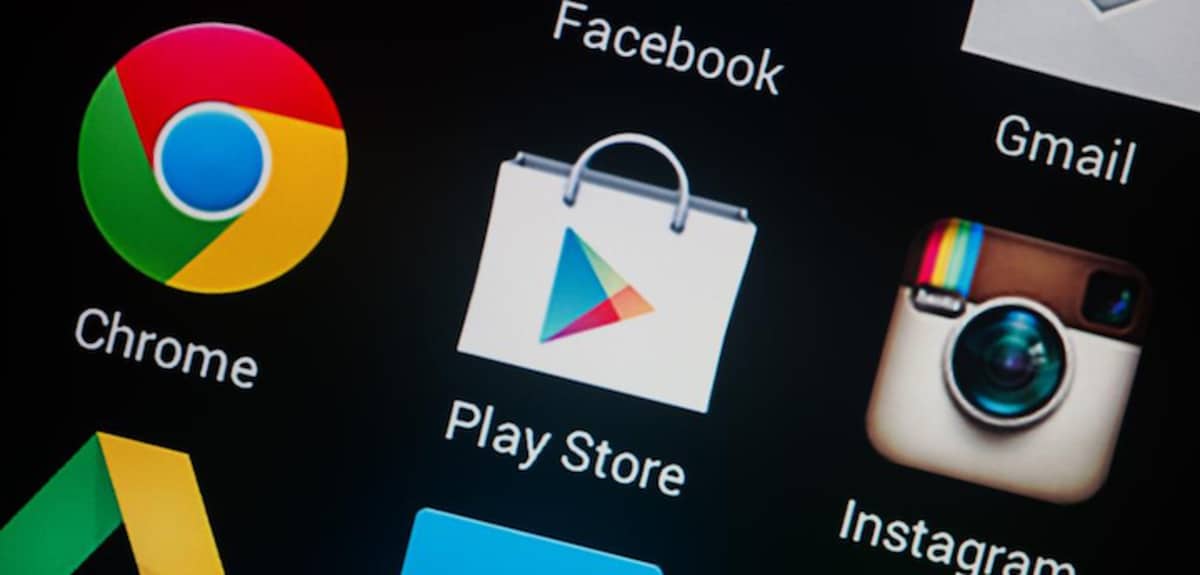
Google Play, även känd som Play Store, tillåter borttagning av alla widgetar, så länge den är installerad från en av de applikationer som är installerade på telefonen. Precis som föregående punkt måste du lokalisera detta och komma till det, så du måste ha lite skicklighet.
Om du har för många widgets öppna är det lämpligt att ta bort de som du inte ser användbara, försök först titta på dem och se om de är användbara eller inte i den dagliga användningen av terminalen. Det är sant att klockan är avgörandeDen kommer som standard installerad av tillverkaren.
När du tar bort en widget, gör följande från Google Play Butik:
- Starta appen Play Butik
- Klicka på de tre horisontella linjerna uppe till vänster
- Klicka på "Fler applikationer" och gå till appen du vill avinstallera
- Tryck på avinstallera för att ta bort både appen och widgeten
- För att avsluta, klicka på "Acceptera" och vänta på att processen ska avslutas
Widgetar ägs vanligtvis av appar, om du ser att du inte använder den applikationen och den gör en hög förbrukning, är det bra att du tar bort en eller flera om du har den installerad. Första och andra punkten är viktiga, liksom den sista om du föredrar att göra det med butiken.